苹果手机屏幕错乱怎么办?教你快速恢复稳定的方法!
苹果手机出现屏幕显示错乱、功能异常或系统混乱等问题,确实会影响日常使用,这种情况可能由软件故障、硬件问题或系统冲突等多种原因导致,面对这一问题,用户不必过于慌张,可以按照从简单到复杂的顺序逐步排查解决,以下为详细的应对方法和步骤:

最基础的排查步骤是重启设备,重启可以清除临时缓存文件,终止异常进程,解决因软件短暂冲突导致的卡顿或错乱问题,对于有面容ID的iPhone,同时按侧边按钮和音量增大按钮,直到出现滑动关机提示,滑动关机后长按侧面按钮重新启动;对于有主屏幕按钮的iPhone,则需同时按主屏幕按钮和顶部(或侧边)按钮,直到出现苹果Logo,重启后观察问题是否消失,若依然存在,则需进一步排查。
检查系统更新和应用程序兼容性,旧版本的iOS系统可能存在未修复的Bug,导致显示异常或功能错乱,进入“设置”>“通用”>“软件更新”,检查是否有可用的iOS版本,若有且设备型号支持,建议备份数据后更新至最新版本,部分第三方应用若未适配当前系统版本,也可能引发冲突,打开App Store,点击右上角头像,下滑页面检查是否有应用更新,或卸载近期安装的第三方应用(尤其是非官方渠道下载的应用),观察问题是否解决,还需检查“设置”>“辅助功能”中的显示设置,如“缩放”、“文字大小与粗细”、“色彩滤镜”等是否被意外开启或调整,这些功能若设置不当,可能导致屏幕显示异常。
若上述方法无效,可尝试通过电脑进行恢复或更新,以Windows电脑为例,需安装最新版iTunes;Mac电脑则使用“访达”,将iPhone连接至电脑,打开iTunes或访达,选择设备图标,在“页面中,按住“Shift键”(Windows)或“Option键”(Mac)点击“检查更新”,选择下载好的iOS IPSW文件进行恢复(此为高级恢复模式,会清除设备数据,需提前备份),若提示“无法恢复”,可能是硬件故障,需联系官方售后。

若怀疑是硬件问题(如屏幕排线损坏、电池故障等),可通过以下初步判断:观察屏幕错乱是否在特定操作下出现(如摇晃手机、连接充电器时),是否伴随触摸失灵、花屏、重启频繁等现象,若硬件故障可能性高,应立即停止自行拆机(可能导致损坏加重),携带购机凭证和保修卡前往Apple Store授权服务点或官方维修中心检测。
在日常使用中,为预防类似问题,建议定期备份数据(通过iCloud或电脑),避免安装来源不明的应用,保持系统更新,同时避免手机在极端温度、潮湿或强磁场环境下使用,以下为常见故障现象与可能原因的对照表,供参考:
| 常见故障现象 | 可能原因 | 解决方向 |
|---|---|---|
| 屏幕图标乱跳、触摸失灵 | 系统Bug、应用冲突、屏幕硬件故障 | 重启、更新系统、卸载应用、检测硬件 |
| 屏幕显示花屏、色彩异常 | 系统显示设置错误、屏幕排线损坏 | 检查辅助功能设置、恢复系统、硬件检测 |
| 应用闪退、功能异常 | 应用版本过旧、系统不兼容 | 更新应用、更新系统 |
| 手机频繁自动重启 | 系统Bug、电池硬件故障 | 恢复出厂设置、检测电池 |
关于苹果手机错乱的常见问题解答:

Q1:恢复出厂设置后问题仍存在,是否一定是硬件故障?
A1:不一定,恢复出厂设置后若问题依旧,需排除操作过程中的遗漏,建议先通过电脑使用iTunes或访达进行“更新”(非“恢复”),保留数据的系统更新可能修复软件层面的问题;若更新后仍无效,则硬件故障可能性较大,需联系官方检测,若使用的是非原装充电器或数据线,也可能导致电流不稳引发异常,建议更换原装配件后再尝试。
Q2:手机摔落后出现屏幕错乱,但没有明显裂痕,需要立即维修吗?
A2:建议尽快检测,手机摔落后即使屏幕外观无裂痕,内部排线或显示模块可能已受损,导致接触不良或信号异常,继续使用可能加剧硬件损坏,甚至引发其他故障(如电池漏电、主板问题),建议停止使用并送至Apple Store授权服务点进行专业检测,避免因小失大。
版权声明:本文由环云手机汇 - 聚焦全球新机与行业动态!发布,如需转载请注明出处。


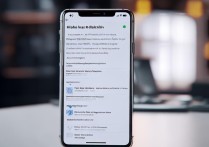


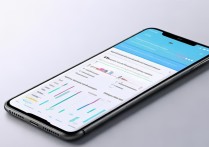
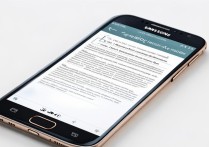





 冀ICP备2021017634号-5
冀ICP备2021017634号-5
 冀公网安备13062802000102号
冀公网安备13062802000102号